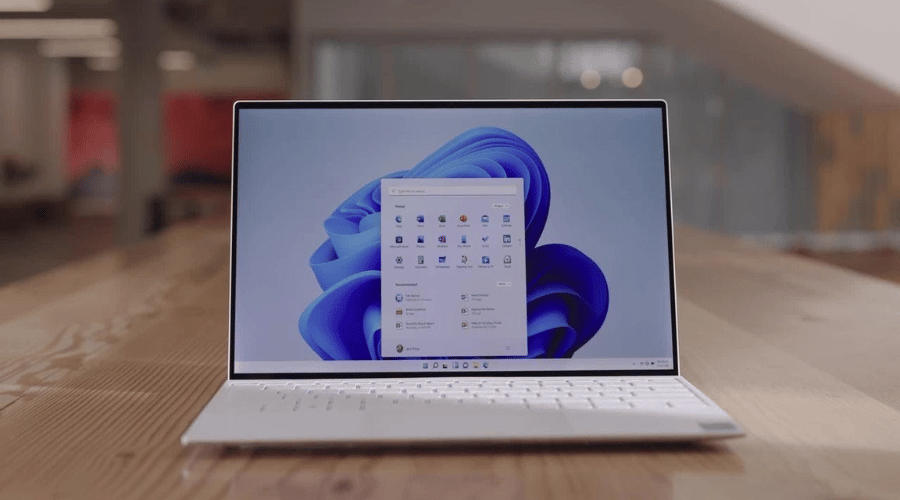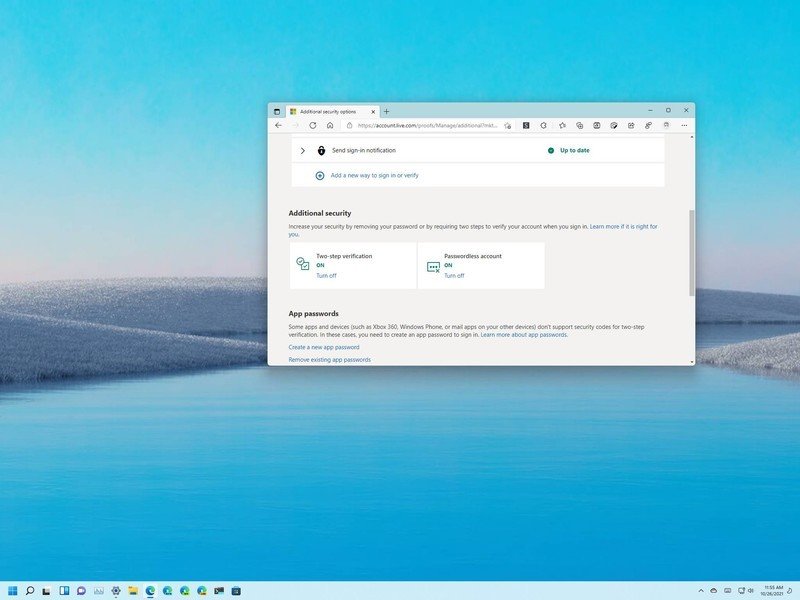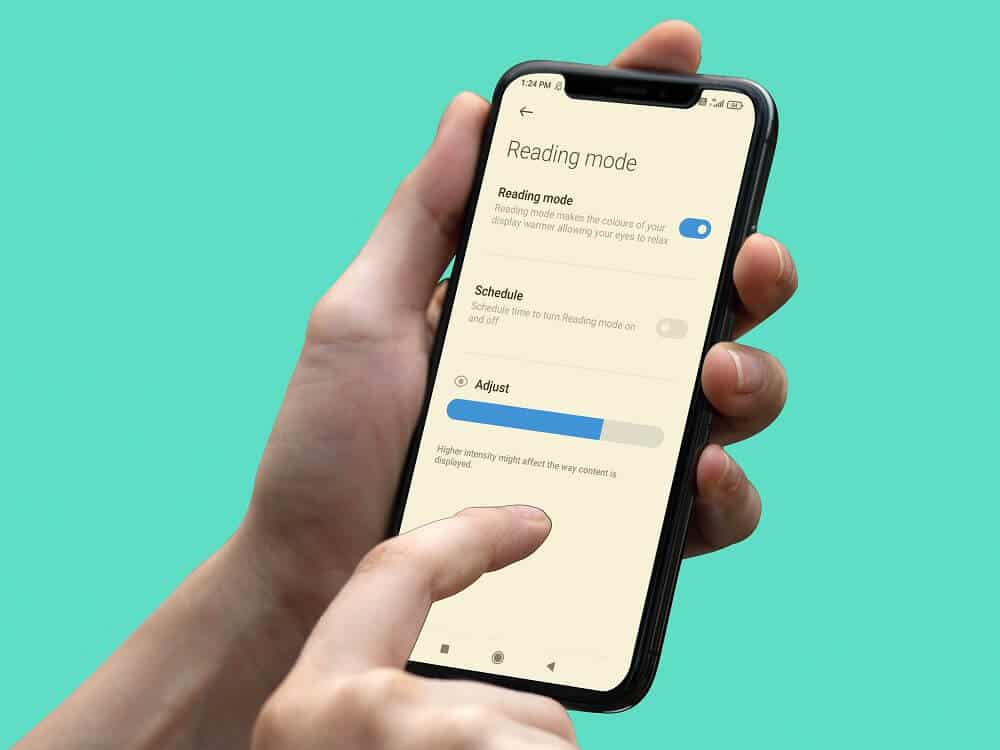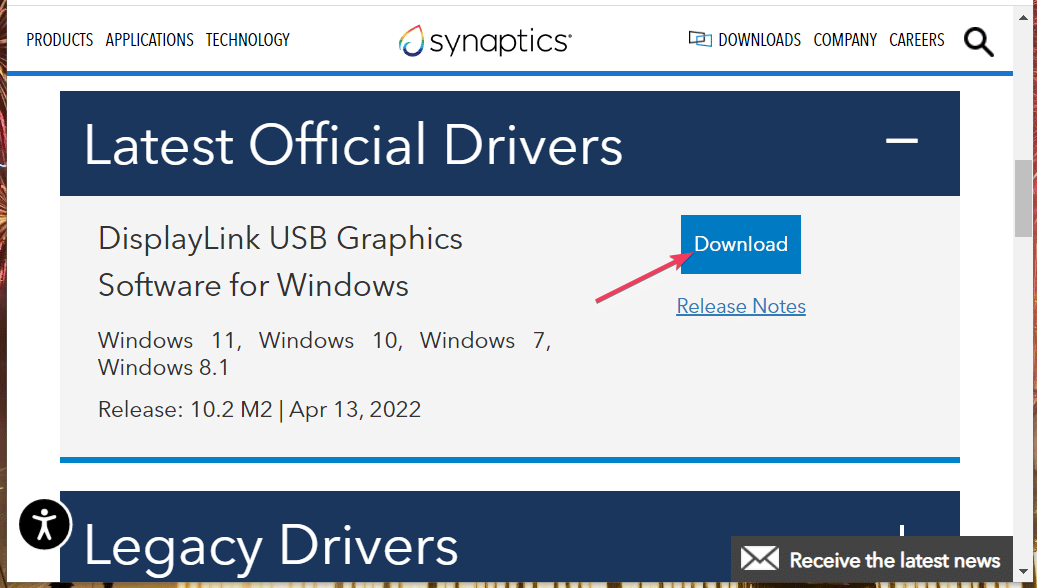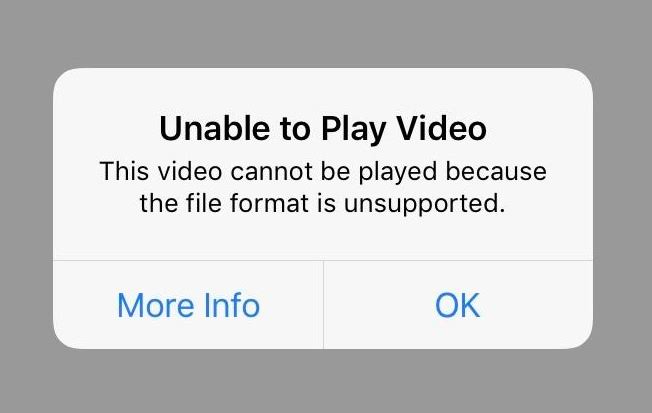Skypehost.exe 是 Windows 10 中的一个进程,用于管理 Skype 消息应用程序和 Skype 桌面应用程序。即使您的电脑上没有预装 Skype,您也会发现 Skypehost.exe 仍然存在。这是有原因的:要运行 Skype 消息应用程序,您仍然需要系统上存在 skypehost.exe 文件,这就是它存在的原因。

现在的主要问题是 Skypehost.exe 在任务管理器中显示高 CPU 和内存使用率。即使您杀死它的进程或禁用它,您也会发现它再次在后台运行。如果您将Skype作为Windows 10应用程序运行,它将消耗大量系统资源,这很可能导致CPU使用率过高,但如果您下载桌面版Skype,则不会出现此类问题。
因此,要解决此问题,您首先需要完全卸载 Skype for Windows 10 应用程序,然后安装桌面版本。因此,不浪费任何时间,让我们看看如何借助下面给出的指南在 Windows 10 中禁用 Skypehost.exe。
确保创建一个还原点,以防出现问题。
方法 1:从应用程序和功能中删除 Skype
1. 按 Windows 键 + I 打开设置然后单击应用程序。

2. 从左侧菜单中选择应用和特点。
3. 现在在“应用程序和功能”标题下在搜索框中输入 Skype。

4. 单击消息传送 + Skype然后单击卸载。
5. 同样,单击 Skype(尺寸较小),然后单击卸载。
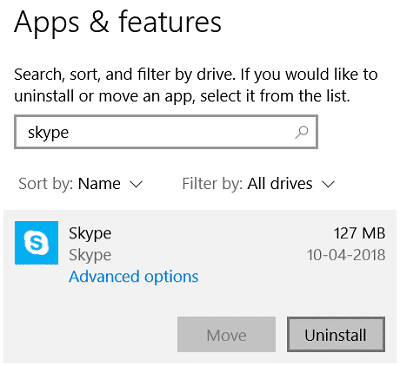
6. 重新启动电脑以保存更改。
方法 2:通过 Powershell 删除 Skype
1. 按Windows键+Q调出搜索,输入电源外壳并右键单击电源外壳并选择以管理员身份运行。

2. 在 PowerShell 中键入以下命令,并在每输入一个命令后按 Enter:
Get-AppxPackage *消息传送* |删除Appx包
获取 AppxPackage *Skype应用程序* | Quitar 应用程序包

3.等待命令处理完成,看看是否可以Windows 10 上的 Deshabilite Skypehost.exe。
4. 如果还是很糟糕,请重新打开外壳电源。
5. 输入以下命令并按 Enter:
获取AppxPackage |选择名称,完整包名
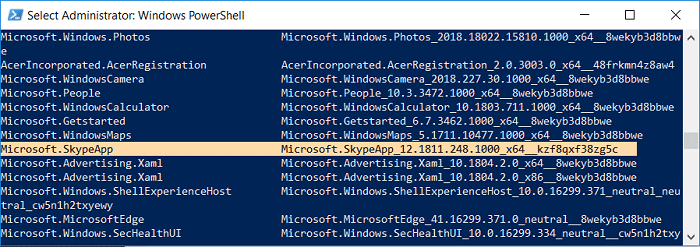
6. 现在,它将显示您的 Windows 上安装的所有应用程序,搜索Microsoft.SkypeApp。
7.请注意 Microsoft.SkypeApp 的 PackageFullName。
8. 在 PowerShell 中键入以下命令并按 Enter:
获取 AppxPackage 包全名 | Quitar 应用程序包
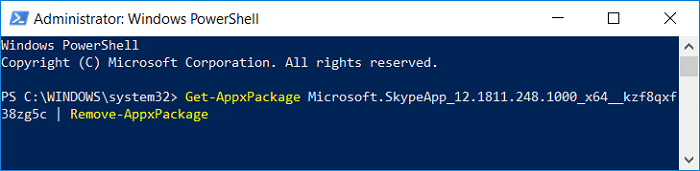
使用:将 PackageFullName 替换为 Microsoft.SkypeApp 的实际值。
9. 这将成功从您的系统中删除 Skype。
。
这就是你所完成的全部Windows 10 中的 Deshabilite Skypehost.exe但如果您对这篇文章仍有任何疑问,请随时在评论部分提问。